
- •Теоретические сведения
- •1.1 Относительные и абсолютные ссылки
- •1.2 Ввод и редактирование содержимого клетки
- •1.3 Манипуляции с интервалом клеток
- •1.4 Изменение размеров столбца и строки
- •1.5. Автоматические операции суммирования, дублирования и заполнения смежных клеток
- •2.1 Формирование таблицы
- •3.1 Листы рабочей книги
- •3.2 Вставка, удаление и переименование рабочего листа
- •3.3 Перемещение и копирование рабочих листов
- •3.4 Связывание рабочих листов
- •3.5 Увеличение и уменьшение размеров изображения в окнах
- •3.6 Изменение относительных ссылок в абсолютные и наоборот
- •4. Вычислительные возможности и работа с функциями
- •4.2 Мастер функций
- •4.3 Оформление рабочих листов
- •Контрольные вопросы
- •Урожайность сельскохозяйственных культур
- •Себестоимость сельскохозяйственных культур
1.3 Манипуляции с интервалом клеток
1 Перемещение и копирование содержимого клеток. Excel поддерживает стандартные приемы использования буфера обмена Clipboard для копирования и перемещения информации внутри открытой книги, в другую книгу или даже в другие программы, запущенные в Windows.
Для копирования (перемещения) содержимого клеток нужно:
1) выделить копируемые (перемещаемые) клетки;
2) выполнить команду ПРАВКА-КОПИРОВАТЬ (ПРАВКА -ВЫРЕЗАТЬ);
3) передвинуть указатель мыши на новую позицию и выделить первую клетку будущего блока;
4) выполнить команду ПРАВКА-ВСТАВИТЬ.
Копирование позволяет размножить содержимое одной клетки в другие клетки электронной таблицы. Для этого, при указании позиции вставки, выделяют не одну, а несколько клеток, где должна появиться копия.
Для перемещения блока клеток внутри открытой книги применима также техника использования мыши, выполняемая по шагам:
1) выделить блок клеток;
2) установить указатель мыши на одной из границ отмеченного блока (указатель примет вид стрелки);
3) протащить выделенную область клеток до нужного места рабочей таблицы.
Нужно помнить, что если в копируемой или перемещаемой клетке находится формула, то в ней происходит корректировка относительных ссылок.
2 Вставка и удаление интервала клеток. Вставка новой клетки, столбца или строки осуществляется с помощью пункта ВСТАВКА главного меню. Предварительно клетка, строка или столбец перед которыми должна поместиться вставка, должны быть выделены. Для вставки нескольких строк или столбцов нужно выделить столько строк или столбцов, сколько вы хотите вставить. Тогда перед первым выделенным столбцом или первой строкой вставится столько новых столбцов или строк, сколько вы выделили. Пункт меню ПРАВКА-УДАЛИТЬ удаляет выделенный диапазон.
1.4 Изменение размеров столбца и строки
1 Если текст, введенный в клетку, длиннее ширины столбца, то он будет показан в следующих столбцах, если они пустые. В противном случае текст на экране будет обрезан границей следующего столбца.
В случаях, когда стандартная ширина столбца не устраивает, ее изменяют одним из следующих способов, предварительно выделив столбец:
- командой ФОРМАТ-СТОЛБЕЦ-ШИРИНА главного меню;
- командой ШИРИНА СТОЛБЦА контекстного меню столбца;
- с помощью мыши, передвигая границу столбца в поле заголовков столбцов;
- автоматически устанавливая ширину столбца по самой длинной записи в клетке выделенного столбца командой ФОРМАТ-СТОЛБЕЦ-ПОДГОН ШИРИНЫ главного меню.
2 Для изменения высоты выделенной строки используют два приема:
- командой ФОРМАТ-СТРОКА-ВЫСОТА главного меню вызвать поле ВЫСОТА, где задать необходимую высоту строки;
- с помощью мыши установить курсор на нижнюю линию сетки нужной строки в поле заголовков строк. При этом курсор превратится в перекрестие с направленными в разные стороны стрелками. Протащить эту линию вверх или вниз, соответственно уменьшая или увеличивая высоту строки.
1.5. Автоматические операции суммирования, дублирования и заполнения смежных клеток
1 Для вычисления итоговой суммы по числовым значениям в смежном интервале клеток используется инструмент АВТОСУММИРОВАНИЕ, обозначенный математическим символом суммы, находящийся на панели стандартных инструментов. Техника автосуммирования следующая:
1) установить курсор в клетку, где должна появиться итоговая сумма;
2) щелкнуть по кнопке å, при этом в самой клетке и в панели формул появляется функция СУММ, с выбранным компьютером диапазоном клеток, находящимся над указанной клеткой, либо левее нее;
3) нажать Enter, если диапазон, указанный компьютером нас устраивает, в противном случае его предварительно редактируют .
2 ДУБЛИРОВАНИЕ данных чаще используется для ввода формул и производится в следующей последовательности:
1) выделить блок клеток, куда нужно поместить формулу;
2) набрать с клавиатуры формулу и нажать <Ctrl+Enter>, чтобы внести запись во все отмеченные клетки.
3 Многие рабочие таблицы требуют ввода последовательных дат, времени и других типов рядов (например, столбцы, обозначающие последовательность месяцев с января по декабрь или строки, пронумерованные от 1 до 100). Для создания таких последовательностей используют АВТОМАТИЧЕСКОЕ ЗАПОЛНЕНИЕ. Оно может быть использовано и для ввода формул в смежные клетки таблицы, при этом ссылки в формулах автоматически изменяются.
· Автозаполнение выполняется с помощью маркера заполнения, находящегося в правом нижнем углу выделенной клетки или блока клеток.
· Первоначально в клетки электронной таблицы вводят начальные значения последовательности. Для последовательности с шагом изменения 1(один месяц, один день, один квартал и др.) достаточно одного первого значения в одной клетке (см.рис.2, клетки А1: Е1). Внимание! Просто любая одна цифра не порождает последовательность.
· Для получения ряда с произвольным шагом изменения или последовательного числового ряда вводят два значения-образца в соседние клетки, что показывает изменения между соседними элементами последовательности(см.рис.2, клетки G1:G2; H1:H2 и т.д.).
· Клетки (одну или две, в зависимости от вида последовательности) с начальными значениями выделяют, устанавливают курсор на маркере заполнения (курсор превращается в тонкий черный крестик) и протаскивают его по всем заполняемым клеткам.
· При этом Excel либо создает последовательность (если она уверена, что начальное значение порождает последовательность) во всех отмеченных вами клетках, либо заполняет интервал начальными значениями.

Рис. 2 Фрагмент электронной таблицы с различными значениями в клетках
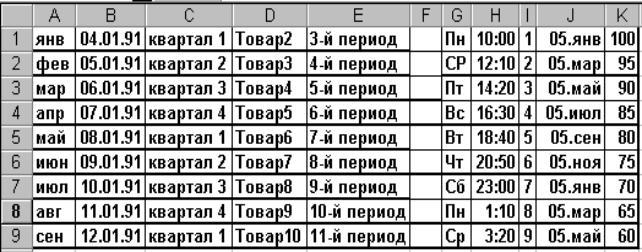
Рис.3 Фрагменты рядов, полученных путем автозаполнения
На рис.3 в столбцах А:Е показаны примеры рядов с шагом изменения 1. Столбец А содержит последовательные обозначения месяцев с января по июнь, в столбце В – даты от 04.01.91 до 09.01.91, в столбце С- нумерация кварталов (причем после 4 квартала в клетке С5 вновь появляется квартал 1) и тд. В столбцах G:K показаны фрагменты рядов, полученных по двум первым значениям. Столбец G содержит обозначения дней недели через один (Пн, Ср, Пт, Вс, Вт и т.д.), в столбце H – время изменяется не только по часам , но и по минутам (после 24 часов или 60 минут нумерация вновь начинается с начала) и тд.
